
Exemple de commande en amalgame avec « Optimisation feuille sans maquette prédéfinie »
1.Créez un job en cliquant sur le bouton « Nouveau ».
2.A l’étape « Partie du produit » cochez les cases d’option « Optimisation d’assemblage » et « Optimisation feuille sans maquette prédéfinie ».
3.Passez à l’étape « Plaques » et sélectionnez la plaque souhaitée.
4.Rendez-vous ensuite à l’étape « Optimisation ».
5.A l’aide du bouton combiné, en sélectionnant « Importer PDF... », vous pouvez sélectionner les fichiers PDF préparés.
6.Sélectionnez les fichiers PDF qui vous intéressent puis cliquez sur le bouton « Ouvrir ».

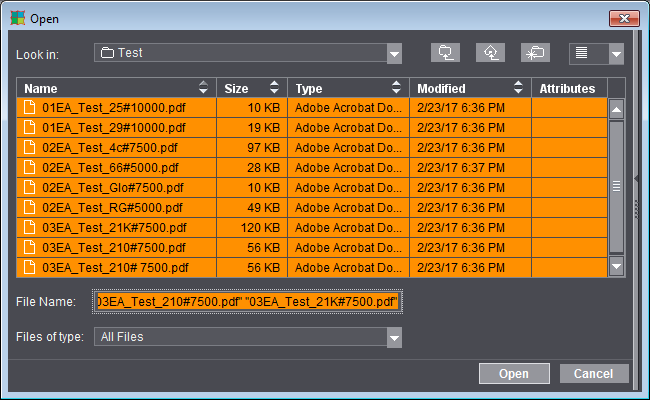
7.Les contenus (fichiers PDF importés) s’affichent alors dans la liste d’entrée :

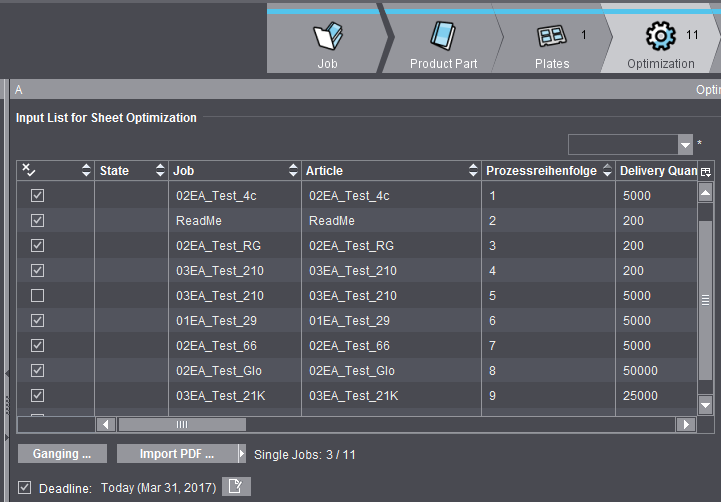
8.L’assignation aux blocs de montage (ou contours) et les quantités à livrer correspondantes s’affichent (entre autres). L’en-tête est librement configurable avec les contenus correspondants.
9.Lancez l’optimisation en cliquant sur le bouton « Optimiser ».
10.Le premier cycle d’optimisation s’exécute et le résultat s’affiche dans la fenêtre Graphiques. Pour visualiser plus précisément cette optimisation, allez à l’étape « Résultats ».

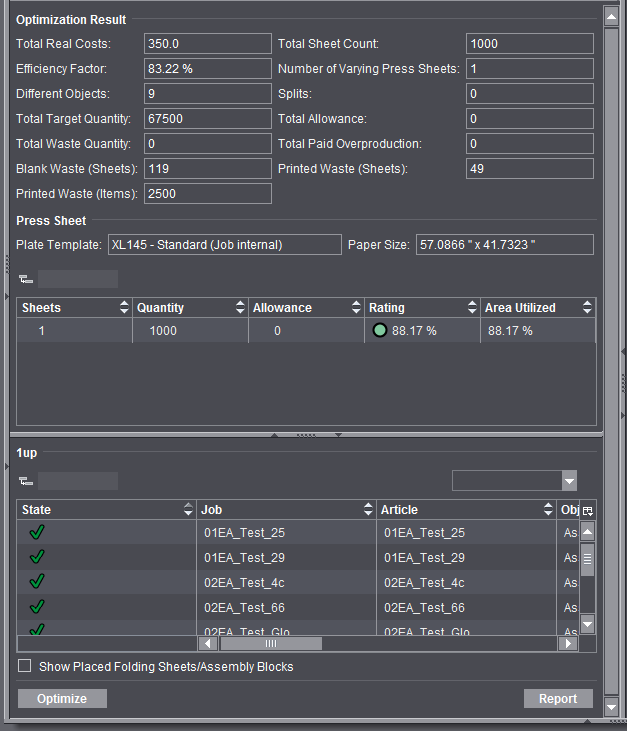
11.La suite de la procédure est expliquée sous Optimisation automatique.
Mise en garde au sujet de quantités à livrer erronées indiquées dans le nom des fichiers
La quantité à livrer peut être indiquée dans le nom du fichier PDF par le biais du caractère « # ». Exemple : « Nom#100.pdf ». Prinect Signa Station analyse ces informations et utilise la quantité à livrer pour les calculs effectués avec l’optimisation feuille.
Si, suite à une erreur de frappe (espace entre # et le nombre indiqué), le nom du fichier est erroné, les indications relatives à la quantité à livrer ne pourront pas être correctement analysées et la quantité à livrer sera supposée être équivalente à « 1 ».
Dans un tel cas, lors de l’importation, vous obtiendrez un message d’avertissement avec la liste de tous les fichiers PDF dont les indications sont erronées ainsi qu’une mention de l’erreur en question.
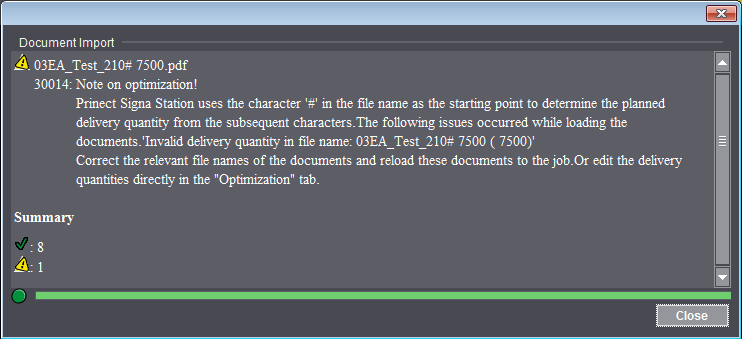
Vous avez alors deux possibilités :
Modifier le nom du fichier
1.Corrigez le nom du fichier PDF dans le système de fichiers.
2.Supprimez le document du job.
3.Chargez dans le job le fichier PDF dont vous avez corrigé le nom.
Modifier la quantité à livrer directement dans le job
1.A l’étape « Optimisation », sous « Quantité à livrer », remplacez le « 1 » par la véritable quantité à livrer pour le PDF.
Dans les deux cas, la bonne quantité à livrer sera prise en compte lors de la prochaine procédure d’optimisation.